A volte scoprirai che puoi ancora ricevere le notifiche di gioco anche se hai disinstallato questi giochi dal tuo iPhone, il che potrebbe essere un grosso problema. In realtà è perché ogni app di gioco ha un singolo elemento delle impostazioni che puoi disconnettere da Game Center e in Game Center non ci sono funzioni disabilitate.
Al fine di evitare che si verifichi di nuovo una situazione di cui sopra, questo tutorial ti dirà un modo efficace per eliminare Game Center sul tuo iPhone. Continua a leggere e impara i passaggi dettagliati.
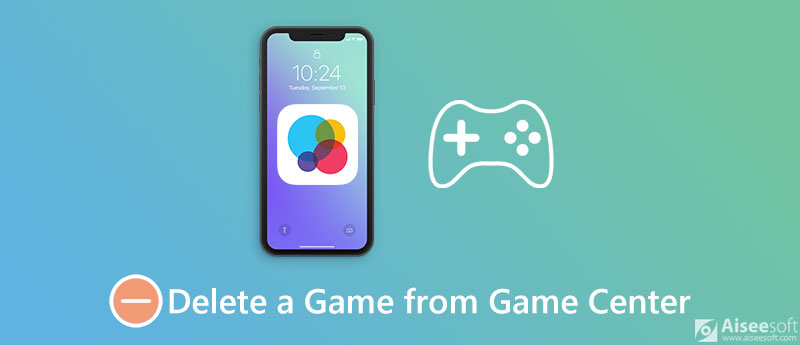
Se desideri eliminare una singola partita dal Game Center, non eliminare l'intero Game Center, puoi farlo facilmente seguendo i passaggi seguenti:
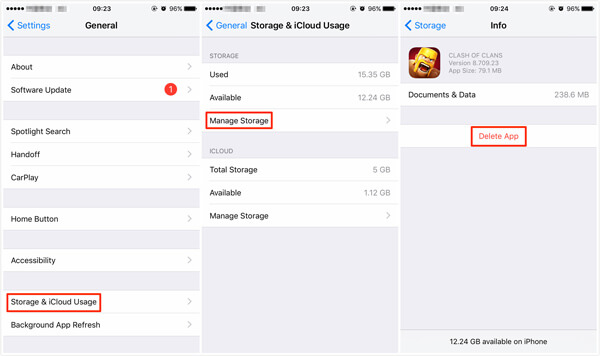
Quando elimini manualmente un'app di gioco da Game Center, in realtà ci sono ancora molti file di app e dati rimasti sul tuo iPhone. Per rimuovere definitivamente questa app, è necessario utilizzare un potente strumento di cancellazione. FoneEraser dovrebbe essere una buona scelta da prendere in considerazione.
FoneEraser è una delle utility più utili e professionali per rimuovere qualsiasi app di gioco da Game Center, ripulire la cache delle app e i file temporanei e persino aiutarti a rimuovere tutto sul tuo iPhone in modo permanente, comprese app di gioco, messaggi di testo, foto, video, password , video, cronologia chiamate e così via.

Scarica
Sicuro al 100%. Nessuna pubblicità.
Ecco le guide dettagliate su come rimuovere un'applicazione di gioco da Game Center:
Sicuro al 100%. Nessuna pubblicità.


Game Center è sviluppato da Apple, con l'obiettivo di aiutarti a sincronizzare i dati del processo di gioco, i risultati e il multiplayer online. Se non sei interessato a queste funzionalità fornite con Game Center, segui le istruzioni dettagliate per eliminare Game Canter su iPhone:
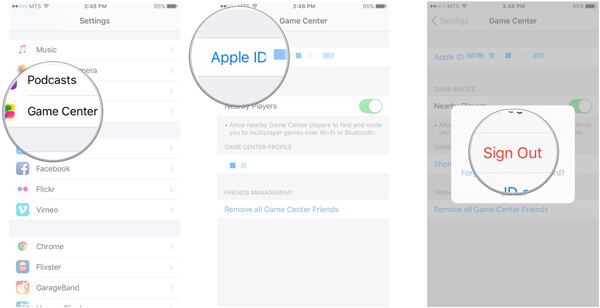
Se stai usando iOS 10 sul tuo dispositivo, sei abbastanza fortunato da liberarti di Game Center senza eliminarlo dal tuo iPhone. Questo perché Apple ha chiuso l'esistenza di Game Center come un'app individuale, quindi non esiste alcun Centro giochi in nessun dispositivo iOS che funzioni su iOS 10 / 10.1 / 10.2 / 10.3.
Se utilizzi iOS 9 o versioni precedenti, è purtroppo che non ti è consentito eliminare alcuna app precaricata su iOS 9 e versioni precedenti, inclusi Game Center, iTunes Store, App Store, Calcolatrice, App Orologio e Borsa e così via. l'unico modo per sbarazzarsi di Game Center in iOS 9 e dispositivi precedenti è nasconderlo quando non sei in grado di eliminare Game Center.
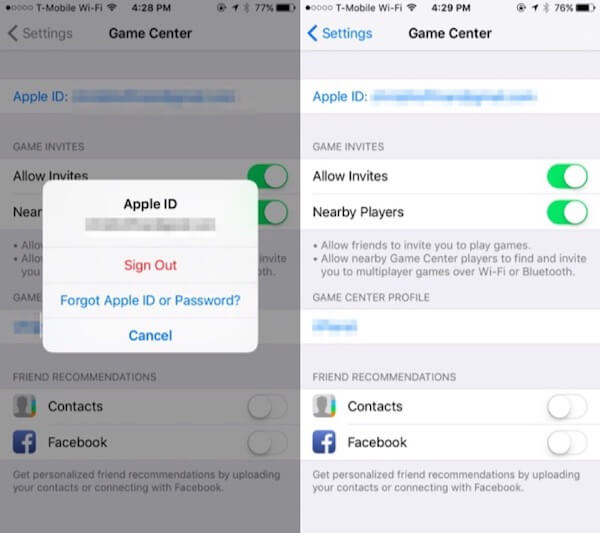
Come rimuovo un gioco dal mio Game Center su Mac?
Apri l'applicazione Game Center sul tuo Mac. Tocca la scheda Giochi nell'area della barra degli strumenti in alto. Identifica un gioco che desideri rimuovere da Game Center sotto l'intestazione I miei giochi OS X, fai clic con il pulsante destro del mouse (anche il clic Option-click andrà bene) e scegli Rimuovi dal menu contestuale. In una finestra di dialogo che si apre, fai clic su Rimuovi per rimuovere l'elemento da Game Center.
Come posso eliminare tutti i dati di gioco dal mio Game Center?
Dal rilascio di iOS 10, tutti i tuoi dati di Game Center sono ora archiviati in iCloud. Per rimuovere tutti i dati del tuo gioco, tocca Impostazioni, quindi Profilo ID Apple. Trova iCloud e tocca Gestisci spazio di archiviazione. Quindi, cerca il gioco nell'elenco delle app per cui iCloud esegue il backup dei dati e toccalo. Seleziona Elimina dati. Nota che questo cancellerà tutti i dati per questo gioco da tutti i dispositivi collegati con l'ID Apple.
Posso disabilitare le notifiche di Game Center?
Puoi bloccare le notifiche di Game Center seguendo questi passaggi:
Vai su Impostazioni, tocca Notifiche in alto, quindi scorri verso il basso fino all'app Game Center in questo elenco e disabilita il dispositivo di scorrimento Consenti notifiche.
Conclusione

iPhone Cleaner può ripulire selettivamente i dati inutili sul tuo dispositivo. Puoi anche usarlo per cancellare i tuoi dati privati e mantenere il tuo iPhone / iPad / iPod Touch veloce e sicuro.
Sicuro al 100%. Nessuna pubblicità.
Sicuro al 100%. Nessuna pubblicità.